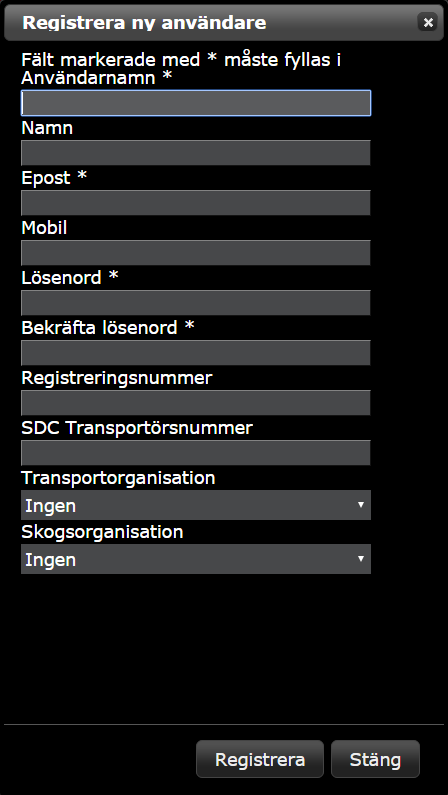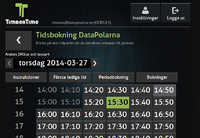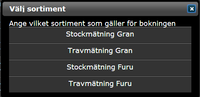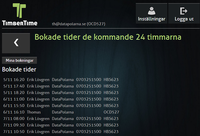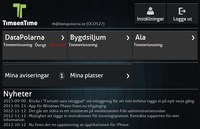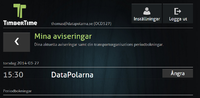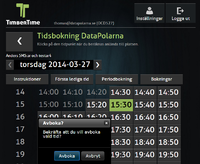TimberTime User manual
Innehåll
Quickguide
For technical support please contact us on +46 910 120 90 or by email support@timbertime.se.
The support is avaliable between 08 and 17 CET on weekdays
Register new user
Open http://www.timbertime.se in your browser and click on the link "Registrera ny användare"
Fields that are required are marked with "*". Complete the registration by clicking on "Registrera"
After registration an email will be sent to specific email address with instruction for how to active the user.
Login
Open http://www.timbertime.se in your browser
Enter Användarnamn and Lösenord used during the registration.
After first login, the user have to select what locations that are going to be used.
Lägga till lossningsplatser
Press the button "Lägg till" in order to mark the location as useable for your user.
The selected locations can be reordered by pressing the "up-down-arrow"-buttons.
Complete the selection by pressing "Spara"
Mobil app
En app för din mobil finns att installera för Android och iPhone/iTab.
Sök i respektive app butik eller använd någon av följande länkar.
Android
https://play.google.com/store/apps/details?id=se.timbertime.android
iPhone/iTab
https://itunes.apple.com/se/app/timbertime/id515933497
Boka/avisera tid
|
Klicka på lossningsplats för att komma till bokningstider. De tider som är tillgängliga visas som klickbara knappar. Bokad tid visas med grön inramning(se bild 16.10). Boka tid genom att klicka på en ”tidknapp”. |
|
En del bokningsplatser vill veta vilken typ av sortiment som lasset innehåller och då dyker följande dialogruta upp på skärmen. Bokningen kräver då ytterligare ett ”klick” för att den ska godkännas |
|
Bokningen är nu klar och visas med en grön markering. Bokningar för lossning för de kommande 24 timmarna kan kontrolleras under knappen ”Bokningar” |
Avboka tid
|
Logga in som vanligt och tryck på knappen ”Mina aviseringar” |
|
Här visas de bokningar som är aktuella och kan avbokas med knappen ”Ångra” |
|
Följande dialogruta dyker upp för att man ska bekräfta att man verkligen vill ta bort sin bokning. Väljer du ”Avboka” så släpps tiden och någon annan kan boka den. Avbokning kan även ske genom att trycka på ”tidknappen” som färgats grön. |
Inställningar
Under knappen ”Inställningar” kan följande ändras
Namn på användaren
Mobilnummer
Registreringsnummer på bilen
SDC (Skogens Datacentral) transportörsnummer
Transportorganisation
Skogsorganisation
Boka med önskad tid (ja/nej) Detta innebär att man kan trycka på alla tider trots att de inte är tillgängliga. Om man väljer en otillgänglig tid så blir tiden som är närmast önskad tid vald. Den registrerade tiden sparar även information om den önskade tiden.
Vill ha SMS (ja/nej) Ger lossningsplatsen möjlighet att skicka information via SMS till angivet mobilnummer
Användartips
- Boka endast tider som du avser använda!
- Boka tider så snart du vet när du förväntas komma till lossningsplats.
- Periodbokningar ska endast användas vid s.k. gruppkörningar.
- "Kan jag boka alla morgontider (t ex kl 07.00) nästa vecka?" Ja, om du avser komma dessa tider så går detta utmärkt.
- Avboka tider så snart du vet när du förväntas komma till lossningsplats.